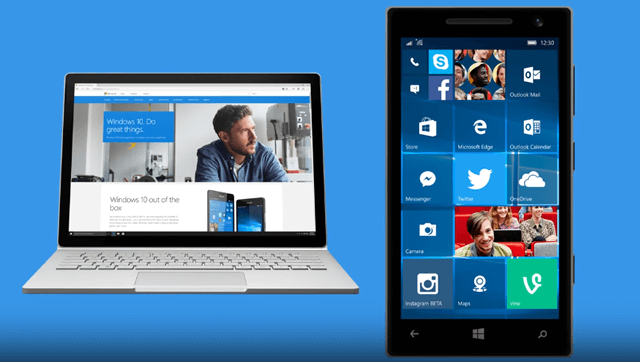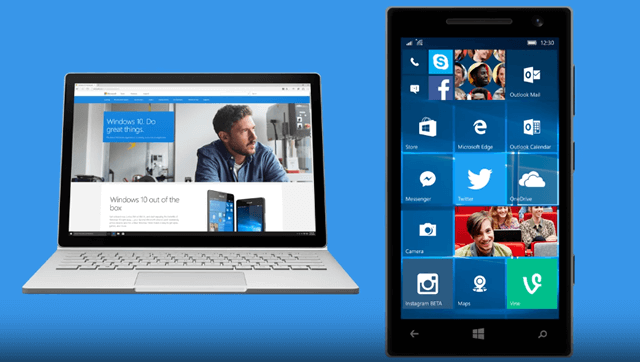Установка и обновление мобильной системы до уровня Windows 10 Mobile
Получить Windows 10 Mobile на своё мобильное устройство Вы можете двумя способами:
- Купить одно из новых устройств под управлением Windows 10 Mobile.
- Если доступно обновление для вашего устройства с Windows Phone 8.1, вы можете загрузить и установить его. Чтобы проверить, доступно ли обновление для вашего устройства, перейдите в Магазин, установите приложение «Советник по переходу на», запустите его, чтобы проверить, доступно ли обновление, а затем выберите Включить обновление до Windows 10 Mobile.
- Доступность системы Windows 10 Mobile в виде обновления для существующих устройств с Windows Phone 8.1 зависит от изготовителя и модели устройства, страны или региона, оператора мобильной связи или поставщика услуг, ограничений оборудования и других факторов.
- Учитывая размер обновления, для его загрузки и установки требуется подключение к интернету через сеть Wi-Fi.
Как подготовить устройство к обновлению до Windows 10 Mobile
Если для вашего устройства под управлением Windows Phone 8.1 доступно обновление до Windows 10 Mobile, перед началом обратите внимание на следующее:
- Подключите телефон к зарядному устройству, чтобы убедиться, что аккумулятор не разрядится во время обновления.
- Подключите телефон к сети Wi-Fi. Учитывая размер обновления, для его загрузки и установки требуется подключение к сети Wi-Fi.
- Перед установкой обновления рекомендуется сделать резервную копию настроек, приложений, фотографий и SMS в облако. Чтобы настроить резервное копирование, на начальном экране проведите пальцем по экрану, чтобы перейти к списку Всех приложений, а затем выберите пункт Настройки → Резервная копия и следуйте инструкциям.
- Изменить название телефона, чтобы избежать перезаписи резервной копии системы Windows Phone 8.1 после обновления до Windows 10 Mobile. Чтобы изменить имя телефона, на начальном экране проведите пальцем, чтобы перейти к списку Всех приложений, а затем выберите Настройки → Информация → Изменить имя.
- Освободите место для загрузки и установки обновлений. Вы можете использовать приложение «Советник по переходу», который укажет на файлы, такие как фильмы или фотографии, которые вы можете переместить в OneDrive или на карту памяти SD, если она установлена. Вы также можете подключить телефон к компьютеру и перенести на него файлы. После установки вы можете перенести файлы обратно на телефон, если на нём достаточно места.
В случае освобождения места путём удаления приложений, после обновления вы сможете их переустановить из Магазина, если на телефоне достаточно места. Удаление приложения приведет к удалению данных приложений, таких как прогресс в игре.
Как установить обновление до Windows 10 Mobile
Когда обновление до Windows 10 Mobile будет доступно, проведите пальцем по экрану, чтобы просмотреть список Всех приложений, выберите пункт Настройки → Обновление телефона, а затем установите обновление.
Можно установить обновление немедленно или отложить установку до более подходящего момента.
- Чтобы проверить наличие обновлений, выберите Настройки → Обновление телефона → Проверить наличие обновлений. Убедитесь, что установлены флажки Сообщите мне, когда будут доступны обновления для моего телефона и Автоматически скачивать обновления, если позволяют настройки моих данных .
- На устройствах с операционной системой Windows Phone 8.1 версии 8.10.14219.341 или более поздней версии, можно планировать дальнейшую установку загруженных обновлений программного обеспечения. На начальном экране проведите пальцем, чтобы перейти к списку Всех приложений, а затем выберите Настройки → Обновление телефона → Предпочтительное время установки.
В зависимости от модели устройства под управлением Windows Phone 8.1 и количества установленных приложений, завершение обновления может занять час или больше. Во время установки телефон будет несколько раз перезагружен, и вы не сможете его использовать.
После завершения обновления до Windows 10 Mobile может потребоваться дополнительное время на завершение переноса данных и приложений. Если некоторые плитки приложений неактивны или Вы не можете их открыть, дождитесь завершения обновления этих приложений, не отсоединяя телефон от зарядного устройства и сети Wi-Fi.
Если на рабочем столе отсутствуют иконки приложений, найдите приложение в списке приложений и закрепите его на начальном экране или перейдите в Магазин, чтобы проверить, доступна ли новая версия приложения.
Для работы некоторых функций в телефоне, может потребоваться установить дополнительные обновления приложений из Магазина. Чтобы проверить наличие обновлений приложений в Windows 10 Mobile, выберите Магазин → Меню → Файлы для загрузки и обновления → Проверить наличие обновлений.
Помните о загрузке и установки всех обновлений, которые доступны для обновленного телефона.
Как включить автоматическое обновление Windows 10 Mobile
После установки Windows 10 Mobile на мобильное устройство, если оно правильно настроено, загрузка и установка обновлений будет осуществляться по мере их появления.
Чтобы вручную проверить доступность обновлений для вашего телефона:
- Перейдите к списку Всех приложений, а затем выберите Параметры → Обновление и безопасность → Обновление телефона.
- Чтобы проверить, доступны ли обновления, выберите пункт Поиск обновлений. Чтобы изменить настройки обновления, выберите пункт дополнительные Параметры.
Примечание: на устройствах под управлением Windows 10 Mobile Enterprise можно отложить обновления.
Почему не удаётся обновить до Windows 10 Mobile
Лучший способ проверить, доступно ли обновление до Windows 10 Mobile для вашего смартфона – установить и запустить приложение «Советник по переходу на».
Если обновление доступно для вашего телефона и включено обновление с помощью приложения «Помощник по обновлению», но возникают проблемы с загрузкой или установкой обновления, подождите несколько минут и попробуйте снова.
При установке обновления убедитесь, что аккумулятор полностью заряжен или подключите телефон к источнику питания, используя сеть Wi-Fi и освободите место, удалив ненужные файлы.
Можно ли отменить установку Windows 10 Mobile
Если ваше устройство с Windows Phone 8.1 обновлено до Windows 10 Mobile, вы можете с помощью программы Windows Device Recovery Tool вернуться к предыдущей версии.
Windows 10 mobile как получить
В случае столкновения с какими-то критическими багами или нестабильностями, вы можете быстро (относительно) откатить свой смартфон на стабильную Windows Phone 8.1, для старых телефонов, вроде Lumia 535, 640, 735. Более новые смартфоны, при откате получают сборку windows 10 mobile. Для этого Microsoft выпустили специальную утилиту Windows Device Recovery Tool.
Требования для вашего компьютера (PC):
— Операционная система Microsoft Windows 7 или более поздняя.
— USB кабель для подключения телефона к компьютеру.
— Минимум 4 Гб свободного места на диске.
Внимание! Проделывать все нижеперечисленные операции желательно с родным USB кабелем, и без никаких переходников к нему. А также старайтесь пользоваться одним из USB портов который находится непосредственно на материнской плате, а именно задние порты, и лучше всего избегать передних портов (на ноутбуке без разницы). Это очень сильно может повлиять на прошивку телефона, вплоть до получения «кирпича».
Инструкция по восстановлению:
1. Скачайте и установите программу Windows Device Recovery Tool (спойлер «Полезности»)
2. Убедитесь, что ваш телефон достаточно заряжен.
3. Подключите аппарат для его обнаружения.
3.1. Если ваш телефон не определяется автоматически, отключите все телефоны от компьютера и нажмите Мой телефон не был обнаружен в нижней части главного экрана.
3.2. Подключите телефон к компьютеру с помощью совместимого кабеля USB.
3.3. Если будет предложено, выберите производителя телефона.
3.4. Если телефон не подключен в течение одной минуты вы можете попробовать перезагрузить телефон: оставьте USB подключенным, нажмите одновременно и удерживайте кнопку питания и регулировки громкости вниз. Отпустите нажатые клавиши, когда телефон провибрирует.
4. После обнаружения телефона, нажмите Установить программное обеспечение , чтобы начать установку программного обеспечения для вашего телефона.
5. Вы можете выбрать акцентный цвет и тему, которая будет изначально применена после запуска вашего гаджета.
6. Не отключайте кабель от телефона до окончания установки.
7. После установки ПО и загрузки телефона, можно восстановить данные из заранее сделанной вами резервной копии (если вы конечно её сделали).
Если нет компьютера, то лучше сначала идти по ссылке, читать инструкцию, скачивать файлик (спасибо superman_md). Nokia Lumia 1320 — Обсуждение
Далее:
1.WDRT — установка помощника по обновлению — скачивание обновления 10586.107 — удаление помощника по обновлению — установка обновления — перезагрузка, инет не включать.
2.Ставить файлик из ссылки, перезагружать тело.
Если не сразу подхватывается, то заходим в проводник, тапаем по файлу, и должено сработать. В «обновления — дополнительно» появится новый пункт «Отложить обновления» — поставить галку.
Вернуться на шаг назад, проверить обновы, должна прийти последняя версия: на данный момент это 10586.753. За инструкцию спасибо LyapaDara
Репозиторий appx приложений Майкрософт ссылки для скачивания Спасибо YuriPet
В теме действуют Правила форума в полном объеме.
Говорите «Спасибо» повышением репутации. Если у Вас меньше 15 сообщений —
нажмите кнопку»жалоба» на том сообщении, где Вам помогли, и напишите, кто Вам помог.
ВНИМАНИЕ!
Прошивку и восстановление аппаратов обсуждайте в профильных темах своих телефонов!
- С 10 декабря 2019 г. пользователи Windows 10 Mobile больше не будут получать от корпорации Майкрософт обновления для системы.
- После 31 декабря 2019 г. Вы больше не сможете использовать WhatsApp на операционных системах Windows Phone.
- До 10 марта 2020 г. будут создаваться автоматические или ручные резервные копии устройства с параметрами и некоторыми приложениями.
- До 10 декабря 2020 г. (как минимум) продолжат работать некоторые службы, в том числе загрузка фотографий, восстановление устройства из существующей резервной копии.
- 12 января 2021 г. Microsoft прекратит поддержку приложений Office для Windows 10 Mobile. Их нельзя будет установить из магазина.
За информацию спасибо boromir
По всем вопросам, а также для наполнения шапки темы полезной информацией, обращаться куратору evgen35rus в QMS
Сообщение отредактировал Uncle — 21.01.20, 10:42
Окончание поддержки Windows 10 Mobile: вопросы и ответы
Windows 10 Mobile: общие сведения
С 10 декабря 2019 г. пользователи Windows 10 Mobile больше не будут получать от корпорации Майкрософт обновления для системы безопасности, не связанные с безопасностью исправления, бесплатную техническую поддержку и бесплатные обновления технических сведений в Интернете. Поддержка может предоставляться сторонними компании или в рамках платных программ, но важно понять, что служба технической поддержки Майкрософт не будет предоставлять общедоступных обновлений или исправлений для Windows 10 Mobile.
Только модели устройств, для которых доступна Windows 10 Mobile версии 1709, поддерживаются до указанной даты. Для моделей телефонов Lumia 640 и 640 XL версия 1703 Window 10 Mobile была последней поддерживаемой версией ОС, ее поддержка прекращается 11 июня 2019 г. Дополнительные сведения см. в разделе Доступность Windows 10 Mobile для различных моделей устройств.
Окончание поддержки означает, что пользователи больше не будут получать обновления продукта или системы безопасности для операционной системы Windows 10 Mobile. Это соответствует нашей политике жизненного цикла поддержки.
После окончания поддержки в течение трех месяцев будут создаваться автоматические или ручные резервные копии устройства с параметрами и некоторыми приложениями до 10 марта 2020 г. Некоторые службы, в том числе загрузка фотографий, восстановление устройства из существующей резервной копии, будут работать по крайней мере 12 месяцев после окончания поддержки.
Приложения, регулируются современной политикой жизненного цикла и не зависят от политики жизненного цикла ОС. Разработчики приложений (в том числе Майкрософт) могут прекратить предоставлять поддержку для приложений в любое время. Поддержка приложений Office для телефонов с Windows 10 Mobile, а именно Word (универсальный), Excel, PowerPoint и OneNote, будет прекращена 12 января 2021 года. Более подробные сведения см. на странице https:///aka.ms/OfficeWindows10MobileEOS.
Store может продолжить работать после даты окончания поддержки.
Нет, окончание поддержки Windows 10 Mobile применяется ко всем устройствам с Windows 10 Mobile.
Корпорация Майкрософт больше не продает и не производит устройства с Windows 10 Mobile. Свяжитесь с продавцом напрямую, чтобы обсудить возврат и возмещение средств.
После окончания поддержки Windows 10 Mobile мы рекомендуем клиентам перейти на поддерживаемое устройство с Android или iOS. Миссия корпорации Майкрософт состоит в том, чтобы каждый человек и каждая организация на планете могли достигнуть большего, и поэтому мы стремимся поддерживать наши мобильные приложения на этих платформах и устройствах.
Клиентам, которые хотят продолжать использовать устройство с Windows 10 Mobile после 10 декабря 2019 г., рекомендуется вручную создать резервную копию, перейдя в раздел Параметры -> Обновление и безопасность -> Служба архивации -> Дополнительные параметры и выбрав элемент Создать резервную копию до этой даты.
У нас нет планов удаления предыдущих обновлений Windows 10 Mobile из Центра обновления Windows.
Да. Средство Windows Device Recovery Tool будет и дальше предоставлять образ восстановления для вашего устройства с Windows 10 Mobile. Дополнительные сведения см. в разделе Windows Device Recovery Tool: вопросы и ответы.
Да. Ваше устройство с Windows 10 Mobile продолжит работать после 10 декабря 2019 г., но не будет получать обновления после этой даты (в том числе обновления для системы безопасности). Кроме того, функция резервного копирования устройства и другие внутренние службы станут недоступными, как описано выше.
Чтобы посмотреть, какая версия операционной системы Windows Phone установлена на телефоне, выполните следующие действия.
Перейдите в раздел Параметры -> Система -> Об устройстве.
Выберите элемент Дополнительные сведения.
В разделе Программное обеспечение появится Windows 10 Mobile.
В разделе Сборка ОС отображается 10.0.15254. , где обозначает определенную сборку исправления. Содержимое каждой сборки исправления описано на странице Журнал обновлений Windows 10.
Коммерческие компании
Корпорация Майкрософт работает со многими коммерческими компаниями, чтобы помочь им в успешной миграции на поддерживаемую платформу до даты окончания поддержки.
Технологии развивались вместе с требованиями и ожиданиями клиентов и партнеров, которые уже внедрили современные платформы и устройства Android или iOS. Миссия корпорации Майкрософт состоит в том, чтобы каждый человек и каждая организация на планете могли достигнуть большего, и поэтому мы стремимся поддерживать наши мобильные приложения на платформах и устройствах Android или iOS.
Поддержка Windows 10 Mobile для потребителей и компаний прекращается в один и тот же день. Корпорация Майкрософт рекомендует всем клиентам перейти на поддерживаемое устройство с Android или iOS. Корпоративным клиентам необходимо обратиться к группе работы с заказчиками, если у них есть дополнительные вопросы.
Дата окончания поддержки применяется ко всем продуктам Windows 10 Mobile, в том числе Windows 10 Mobile и Windows 10 Mobile Корпоративная. Чтобы посмотреть, какая версия операционной системы Windows Mobile установлена на устройстве, выполните следующие действия.
Перейдите в раздел Параметры -> Система -> Об устройстве.
Выберите элемент Дополнительные сведения.
В разделе Программное обеспечение отображается ОС.